Wem iTunes zu mächtig und Windows-Mediaplayer zu kompliziert ist, spielt Musik am PC mit foobar2000 ab.
| Die folgenden Einstellungen (Preferences) bringen dem Player unter anderem einen komfortablen Umgang mit Bewertungen (Rating) bei. Voraussetzung ist die Installation der Komponente Quick Tagger. | 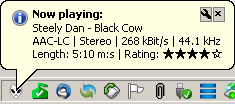 |
| Display | Default User Interface | • Minimize to notification area • Show balloon tooltip on song change |
| Display | Default User Interface: Playback state display formatting | Windows title:
[%artist% - ]%title%StatusBar: %codec%[-%codec_profile%] | $caps(%channels%) | $insert(%filesize_natural%, ,$sub($len(%filesize_natural%),2)) | %bitrate% kBit/s | $div(%samplerate%,1000)$ifgreater($len(%samplerate%),3,.$substr(%samplerate%,$sub($len(%samplerate%),2),$sub($len(%samplerate%),2)),) kHz [| %playback_time%/%length%] | %path%Notification area icon tooltip: [%artist% - ]%title%$crlf()%codec%[-%codec_profile%] | $caps(%channels%) | %bitrate% kBit/s | $div(%samplerate%,1000)$ifgreater($len(%samplerate%),3,.$substr(%samplerate%,$sub($len(%samplerate%),2),$sub($len(%samplerate%),2)),) kHz$crlf()Length: %length% m:s | Rating: $pad($repeat(★,%rating%), 5,✩) |
| Display | Default User Interface | Playlist View | Custom Columns:$pad($repeat(★,%rating%),5,✩) |
| Keyboard shortcuts | Global Hotkeys einrichten: Playback / Previous Playback / Next Playback / Play or Pause Playback / Volume Up Playback / Volume Down Playback / Volume Mute Playback / Seek / Back by 5 Seconds Playback / Seek / Ahead by 5 Seconds Open Containg Folder View / Show Now Playing View / Activate or Hide Tagging / Quick Tagger / Set <Rating> to /0 Tagging / Quick Tagger / Set <Rating> to /1 Tagging / Quick Tagger / Set <Rating> to /2 Tagging / Quick Tagger / Set <Rating> to /3 Tagging / Quick Tagger / Set <Rating> to /4 Tagging / Quick Tagger / Set <Rating> to /5 File / Exit |
| Media Library | Library viewer selection playlist | • Enabled • Activate when changed |
| Media Library | Album list : Views | by rating
$pad($repeat(★,%rating%),5,✩)|[%album artist% - ]%album%|[[%discnumber%.]%tracknumber%. ][%track artist% - ]%title%by path $directory_path(%path_sort%)|%filename_ext%by codec %codec%|[%artist% - ]%title% |
| Playback | • Resume playback after restarting foobar2000 • Cursor Follows Playback |
| Tools |Tagging | Quick Tagger | Fields:Rating | 0;1;2;3;4;5• Require confirmation before processing more than «1» tracks |
| Advanced | Display| Properties Dialog |Standard Fields | Am Ende der Zeile einfügen: Rating=RATING; |
Es ist mit foobar2000 auch möglich, intelligente Wiedergabelisten zu erstellen. Erstellen Sie zum Beispiel in der Album list
View: by rating und Filter: %rating% GREATER 3.
Anschließend wählen sie im Kontextmenü der Album list (rechte Maustaste): «Send to new playlist». Bei späteren Veränderungen der Bewertungen wird diese Wiedergabeliste automatisch aktualisiert.
Falls Audio-CDs zum Beispiel als MP3-Dateien auf dem Computer gespeichert werden (Rip), ist im dafür zuständigen Dialog u.a. folgende Einstellung sinnvoll:
Converter Setup: Output path | Output style and file name formatting | Convert each track to an individual file – Name format:
[%album artist%\]%album%\%tracknumber% %title%

…und das Beste an Foobar ist die Möglichkeit, allen Windows-Schnickschnak der Audiowiedergabe zu umgehen und (vorausgesetzt man besitzt eine RICHTIG gute Soundkarte !) einen ASIO-Treiber einzusetzen.
Dann klingt FLAC und hochqualitatives MP3-Material richtig „audiophil“.
Statt Brüllwürfel am PC dann nat. eine vernünftige Abhöre benutzen….aber wem sag ich das.
Gruß
Mike